Содержание:
Чтобы не путаться в обилии диалогов и каналов, пользователи нередко перебрасывают их в архивную папку. Однако даже находясь в архиве они привлекают внимание, тем самым, отвлекая от основных дел. Да и другие люди, которым пользователь показывает обмен сообщениями или приколы, может ненароком заметить что-то нежелательное в архиве. Поэтому разберемся, как скрыть архив в Телеграме, чтобы он лишний раз не отвлекал от нужных дел. Спойлер: сделать это намного проще, чем скрыть участников групп и онлайн-беседок.
Что такое архив в Telegram и где он находится?
Архив сообщений — это раздел, который находится над чатами, и который представляет собой папку отдельных чатов с переписками, каналами и группами.
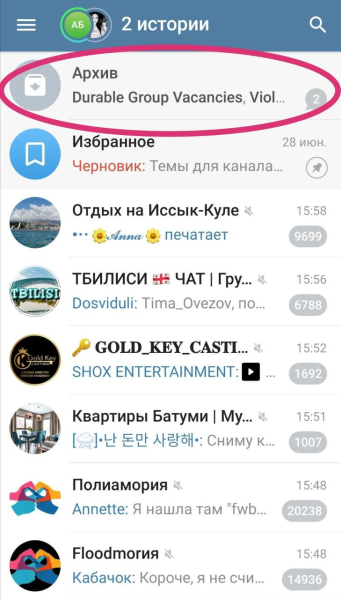
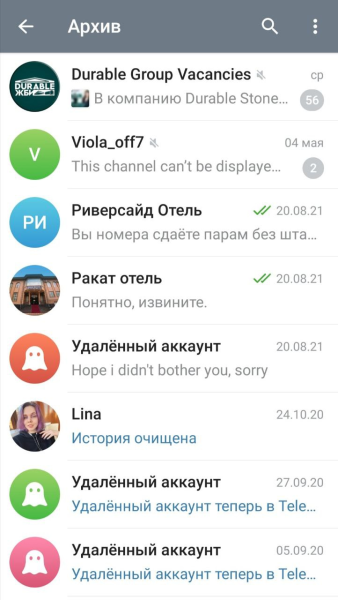
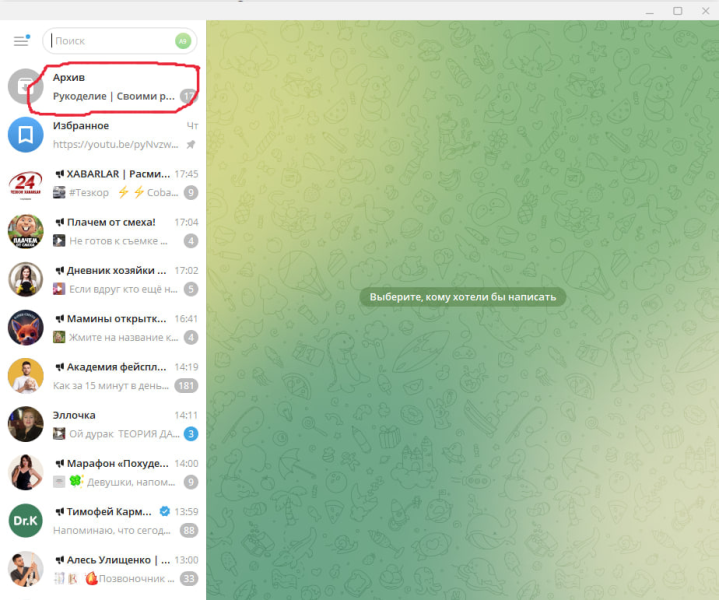
Пример архива в мобильной и десктопной версии Telegram
В архивную папку обычно помещают чаты, постоянные уведомления из которых не очень интересны пользователям, но сообщения время от времени просматриваются. Перенести в архив Telegram можно не более 100 переписок, групп, ботов и каналов. Туда же можно перевести диалог, в который вы планируете не заглядывать долгое время, но который в перспективе понадобится. Его легко вытащить из архивной папки, когда он вновь станет нужным, например, если автор канала проведет онлайн-вещание.
Как добавить чат в архив в Telegram?
Способы добавления в архив Telegram практически одинаковы для всех устройств. Различия очень небольшие. Перед тем, как вы добавите канал/чат в архив, нужно уведомления с него перевести в беззвучный режим, так как при каждом новом сообщении он будет вылезать из папки.
На телефоне
В мобильном приложении ТГ это делают двумя способами. Способ первый — пальцем смахиваем чат влево. Способ второй — зажимаем чат и ждем, когда появится меню. Далее жмем на три точки и выбираем поле “В архив”.
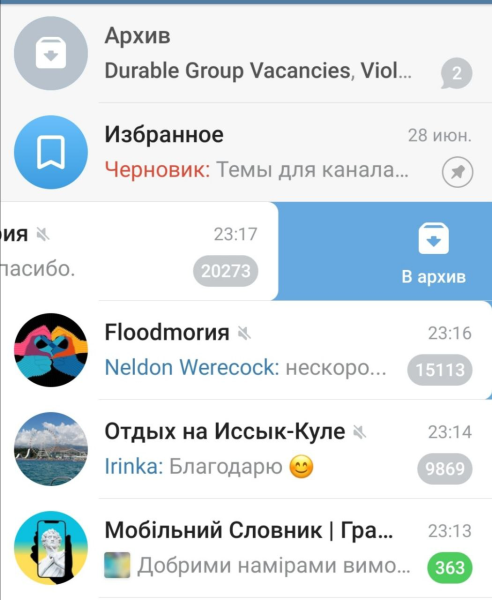
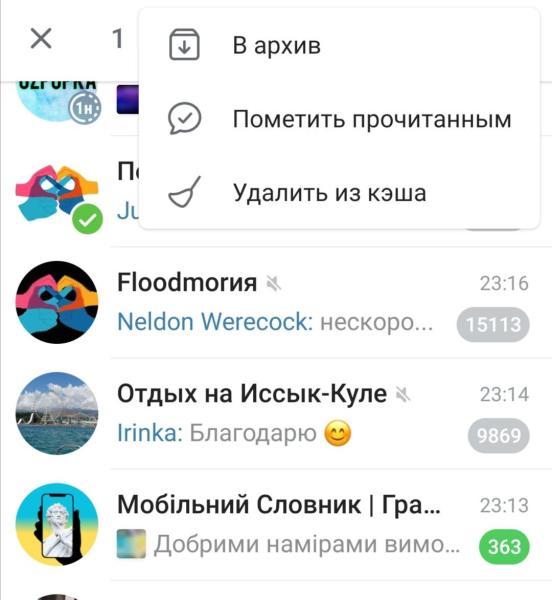
На компьютере
Чтобы перенести чат в архив на компьютерной версии Telegram, достаточно нажать на него правой кнопкой мыши и в выпадающем меню выбрать строку “Архивировать”.
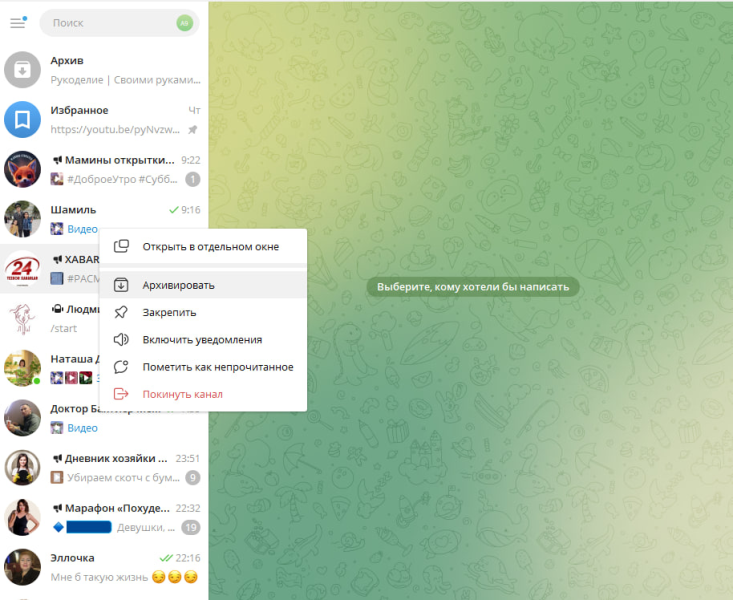
Как скрыть архив в Telegram?
Скрытие архивных папок несколько отличается на мобильной и десктопной версиях Telegram.
На мобильных приложениях
Для этого просто достаточно смахнуть архив влево.
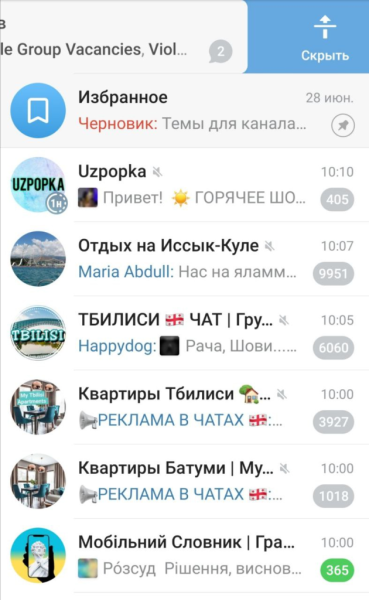
На компьютере
В компьютерной версии Telegram выбор действий более разнообразен: архивную папку можно оставить в виде малозаметной полоски сверху, а можно перенести в меню.
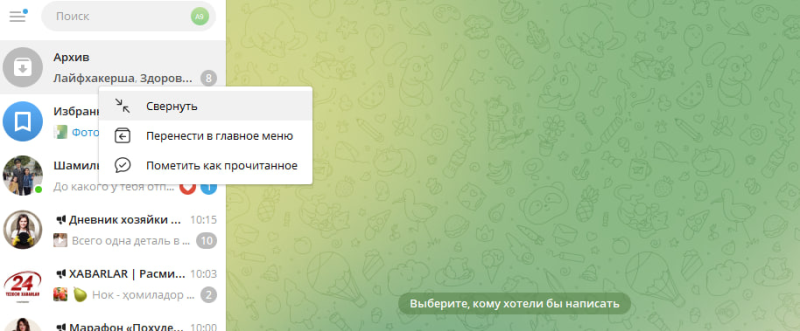
Чтобы оставить архив над чатами, выбираем “Свернуть” и в результате получаем то, что на скрине ниже.
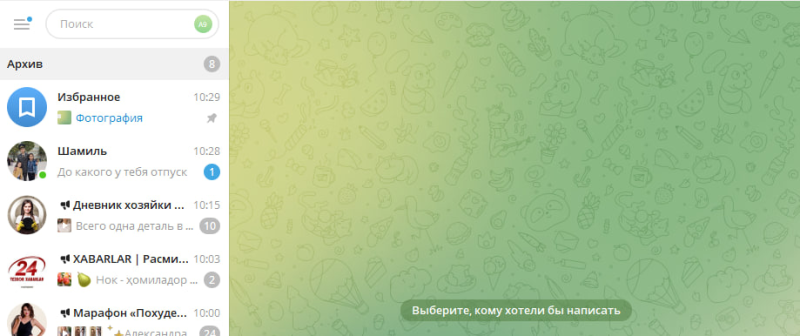
Если же перенести архивную папку в главное меню Telegram, он вовсе скроется из списка чатов.
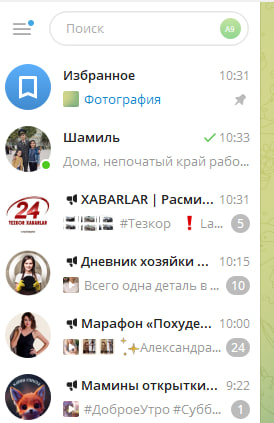
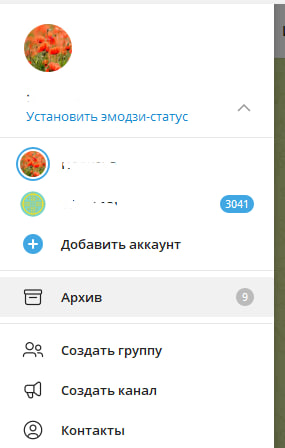
Как вернуть архив в Telegram?
Если вам нужно прочитать сообщения в архивных диалогах, чатах, каналах, скрытую архивную папку в любой момент можно вернуть.
На смартфоне
Чтобы вытащить из скрытого архив на мобильных приложениях, достаточно просто потянуть до конца список чатов вниз.
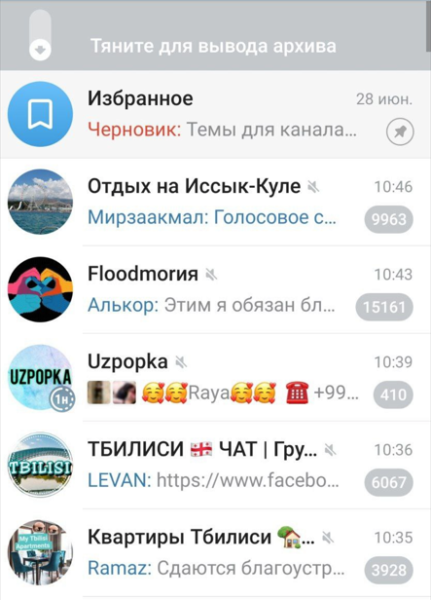
На ПК
В компьютерной версии Telegram нужно перейти к разделу с архивом и нажать на него правой кнопкой мыши. Дальше нужно выбрать опцию “Перенести в список чатов” или “Показать”.
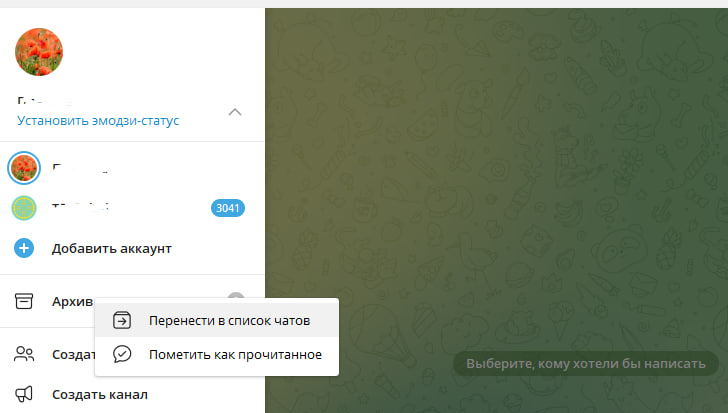
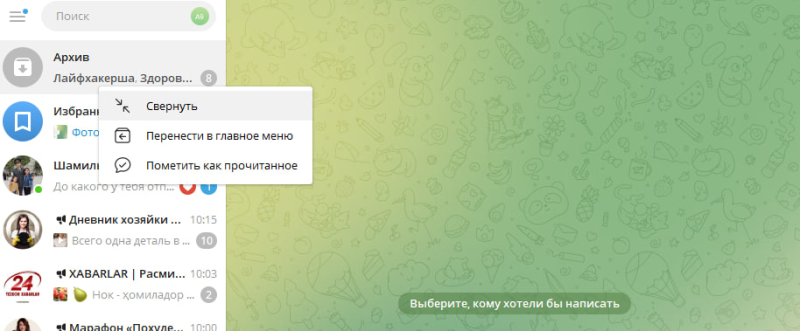
В результате архивная папка снова появится над чатами.
По теме статьи: Добавляем комментарии в телеграмм-канал.
Как удалить архив в Telegram?
В один клик это сделать не получится — если хотя бы один чат архивирован, вы раздел архива не удалите. Чтобы удалить саму архивную папку, из неё сначала нужно вывести или окончательно удалить все переписки, боты, каналы и группы.
В мобильных приложениях это сделать легко: переходим в архив, жмем с задержкой на любой чат и в результате он становится выделенным. Дальше просто нажатием на все остальные чаты выделяем их и жмем на “Удалить”. На Android кнопка удаления выглядит как мусорное ведро.
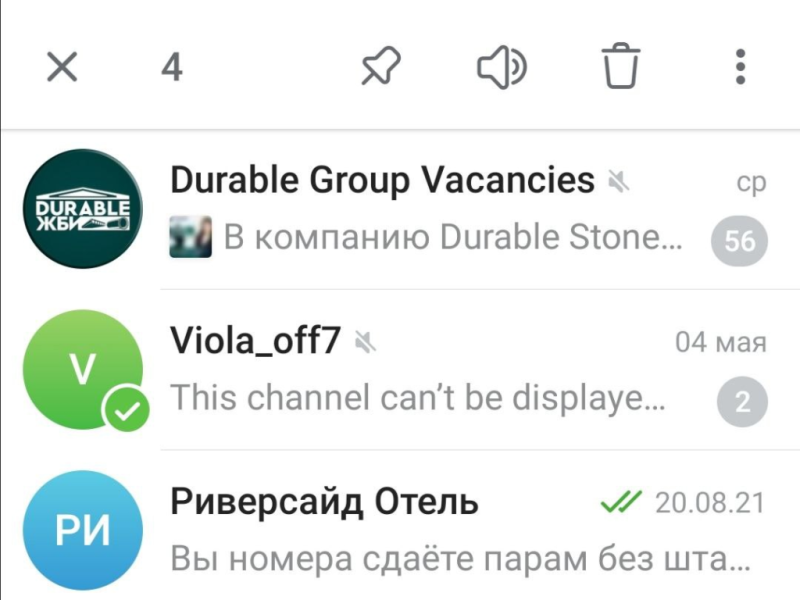
Если чатов немного, их можно поодиночке каждый смахнуть вправо. Чтобы насовсем удалить их из архива в компьютерной версии Telegram, придется на каждый кликать правой кнопкой мыши и нажимать на “Удалить чат/Покинуть канал”. Поэтому если нужно быстро удалить архив более, чем с 5 чатами, лучше перейдите в мобильную версию Telegram или залогиньте этот аккаунт в смартфоне. Кстати, в мобильной версии Телеграмм можно непосредственно записывать видеообщения-кружочки в отличие от десктопа, куда их можно загружать только в виде файлов. Да и в целом, в мобильной версии скрытие и возврат архивной папки делаются гораздо быстрее и легче, чем в десктопной.






















































